【無料】Windows10で動画のアスペクト比を変更する方法4選〜ソフトとオンラインサイトご紹介

YouTubeやSNS、TikTokへ動画を投稿する際に推奨されるアスペクト比(縦横比・画面比率)が異なります。なので、投稿の前に投稿プラットフォームのそれぞれに合わせて、動画のアスペクト比を適切に設定する必要があります。
また、動画のアスペクト比が再生デバイスのスクリーンに合わないと、画面の表示がおかしくなったり、上下に黒い帯が表示されたりする可能性があります。そんな場合は動画の縦横比を変更することによって解決できます。
今のところ、無料で動画のアスペクト比を変更できるソフトウェアやオンラインサイトは沢山登場しました。それでは、アスペクト比変更フリーソフトやオンラインサイトを利用して、Windows10で動画のアスペクト比を簡単に変更する4つの方法を詳しく紹介していきます。

VideoProc Vlogger:動画編集でアスペクト比を気軽に変更!
高い実用性&機能性&使いやすさを兼備した動画編集フリーソフトです。YouTubeやSNSなどの投稿先や再生デバイスに合わせて制作した動画の解像度とアスペクト比を適切に設定したり、ウェブからダウンロードした動画を好きな画面比率に変更したりすることができます。MP4を含む様々な動画の画面サイズを変更したい時に非常に便利です。
アスペクト比について
アスペクト比(英語: aspect ratio))とは動画を出力する画面の横と縦の長さの比率のことです。 「縦横比」「画面比率」ともいいます。今、代表的なアスペクト比は以下の通りです。
- 🌸 16:9
- 地上波デジタル放送テレビやドラマ、アニメDVD、YouTubeをはじめとした動画配信プラットフォームに最も多く使われています。
- 🌸 4:3
- 以前のテレビやDVD、ビデオなどによく使われているアスペクト比ですが、現在16:9が主流になったため、採用されているチャンスが少なくなっています。一部のCMやDVDメディア、VHS、教育動画、パワーポイントだけではこのアスペクト比を採用しています。
- 🌸 2.35:1
- 主に映画で使用されているアスペクト比です。スマホなどの画面で見ると、自動で上下に黒い余白で埋められます。このアスペクト比を採用すれば、自分で制作した動画は映画風な印象を視聴者に与えたることが可能になります。
- 🌸 1:1
- InstagramやFacebook広告やYouTube広告などへ投稿する動画を制作する際には推奨されるアスペクト比です。スマホの普及に伴い、このアスペクト比が流行ってきています。
- 🌸 9:16
- スマホで動画を縦型で撮ると、このアスペクト比になります。今、人気の動画配信アプリ「TikTok」、「Instagram」のライブ配信機能では、9:16が主流となっています。
他には様々なアスペクト比(16:10、3:2、5:4、21:9など)もあります。
Windows10で動画のアスペクト比を変更できるフリーソフト
投稿や再生のニーズに応じるため、自分で制作した動画や他人からもらった動画、ウェブからダウンロードした動画の画面比率を変更することは少なくないです。
それでは、動画のアスペクト比を変更できるフリーソフトを2つ紹介していきます。
❶. アスペクト比変更フリーソフトー「VideoProc Vlogger」

【開発元】 |
Digiarty Software, Inc. |
【対応OS】 |
Windows7/8/8.1/10&Mac OS X 10.11またはそれ以降 |
【日本語】 |
対応 |
【料金】 |
無料 |
VideoProc Vloggerは高機能で使いやすい無料の動画編集ソフトであり、動画とオーディオ編集の機能が非常に充実しています。
動画投稿プラットフォーム(TikTok、Instagramなど)と再生デバイスのスクリーン(PC、iPhone、iPad、samsungなど)に合わせて、動画を出力する最適な解像度とアスペクト比(「16:9」「4:3」「1:1」「3:4」「9:16」「1.85:1」「2.35:1」)がプリセットされています。動画をソフトにインポートし、適切なアスペクト比を選択するだけで、動画の画面サイズを変更できるようになります。
また、「クロップ」内のプリセットアスペクト比、または「カスタマイズ」により、先ほど設定した動画のアスペクト比に合わせて動画画面の一部をクロップして、画面の上下左右に付いている黒い枠を除去することも可能です。
殆どすべての動画形式に対応できるので、MP4を含む色んな動画のアスペクト比を変更することができます。簡単に言うと、VideoProc Vloggerは動画のアスペクト比変更フリーソフトとしても大変便利です。
【VideoProc Vloggerの使い方〜Windows10で動画のアスペクト比を変更する手順▼】
- ➀. 「VideoProc Vlogger」を起動し、「新規プロジェクト」をクリックし、「+」ボタンでアスペクト比を変更したい動画をインポートし、タイムラインにドラッグアンドドロップします。
- ➁. メニューバーにある「1080p」アイコンをクリックすると、解像度とアスペクト比を調整できる画面が表示されます。
- ➂. 自分の好きな動画のアスペクト比を選択してから、「完了」ボタンを押します。
- ➃. アスペクト比の調整が終わったら、「書き出し」ボタンで動画を出力してください。
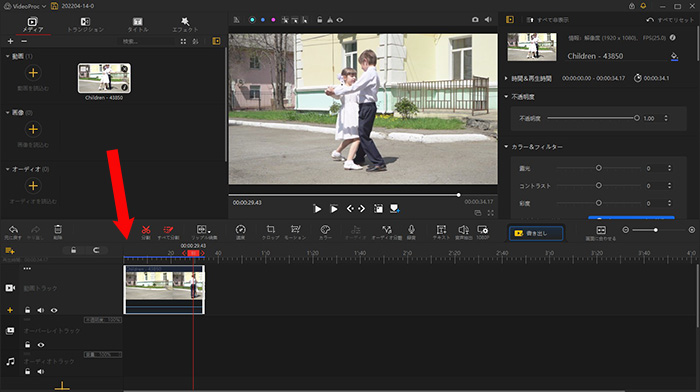
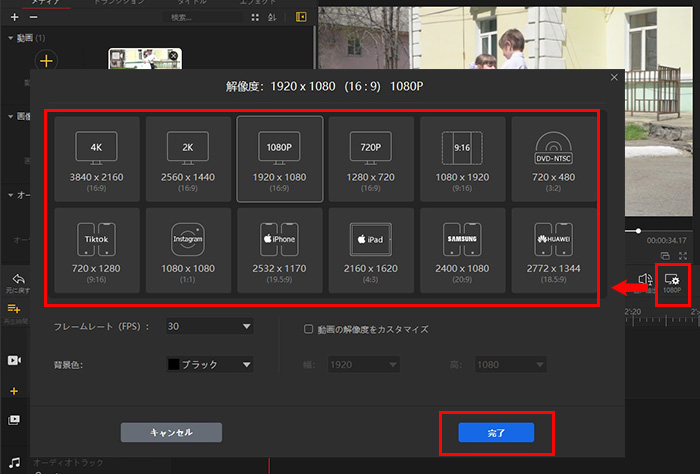

- 📰MEMO
- メニューバーの「クロップ」によって、先ほど設定した動画のアスペクト比に合わせて、動画画面の一部を切り出して、全画面で表示することができます(動画の周りに黒枠はありません)。
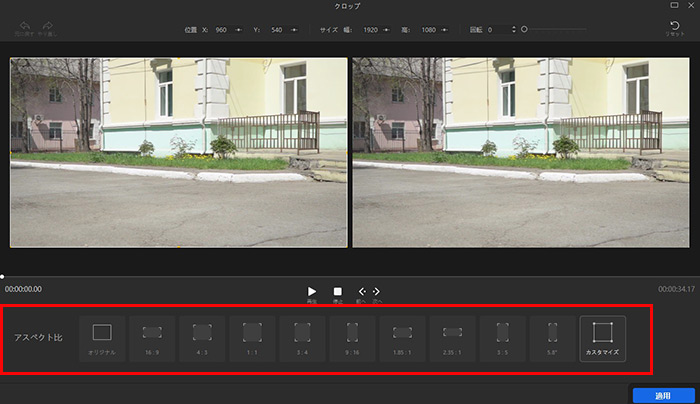
VideoProc Vloggerの使い方について詳しくはこちらへ▼
❷. アスペクト比変更フリーソフトー「XMedia Recode」
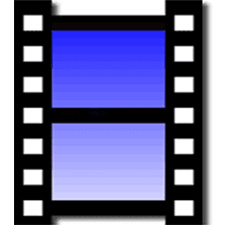
【開発元】 |
Sebastian Dorfler |
【対応OS】 |
Windows7/8/8.1/10 |
【日本語】 |
対応 |
【料金】 |
無料 |
XMedia Recodeは無料の動画変換ソフトとして、さまざまな形式の動画・音声ファイルを相互変換したり、Android/iPhone/ウォークマンなどのデバイス向けのフォーマットにエンコードしたりすることができます。無料ながら、MP4 / AVI / FLV など非常に幅広いフォーマットに対応しているので、沢山の人に愛用されています。
また、動画・音声の変換以外、XMedia Recodeで「解像度・アスペクト比の変更」「クロップ」「色調補正」「ノイズ軽減」「インターレースの解除」など、ちょっとした編集ができます。
「1:1」「16:9」「4:3」「3:2」「2.35:1」「5:4」「16:10」「21:9」などのアスペクト比がプリセットされているだけでなく、高さと幅を自由にカスタマイズするも可能です。Windows10パソコンでMP4などの動画の画面比率を簡単に変更する場合は、XMedia Recodeの導入を検討するのもよいです。
【XMedia Recodeの使い方〜Windows10で動画のアスペクト比を変更する手順▼】
- ➀. XMedia Recodeを起動立ち上げ、画面上部の「ファイルを追加」ボタンをクリックし、パソコンからアスペクト比を変更したい動画フィアルをインポートします。
- ➁. 「形式」タブで出力形式を設定します。
- ➂. 「クロップ/プレビュー」タブをクリックし、右側の「フィルター」欄から「解像度」を選択します。
- ➃. 「アスペクト比」欄に「オリジナル」を好きなアスペクト比に設定します。
- ➄. アスペクト比の設定が完了した後、画面上部の「リストに追加」ボタンをクリックし、「エンコード」ボタンを押しましょう。すると、動画ファイルの出力作業が始まります。
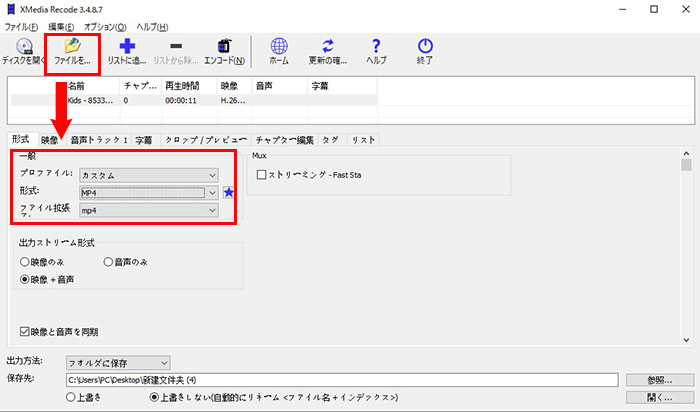
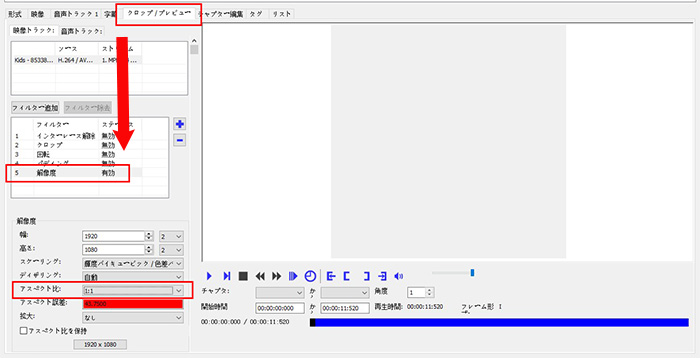
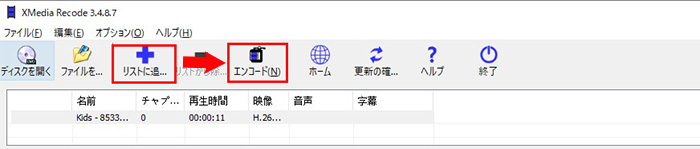
Windows10で動画のアスペクト比を変更できるオンラインサイト
アスペクト比変更フリーソフトだけでなく、オンラインで動画のアスペクト比を変更できるサイトもあります。次は、無料で提供されているオンラインサイトを二つご紹介します。
❶. アスペクト比変更サイト−「Clideo」
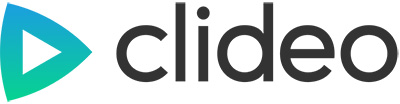
【日本語】 |
未対応 |
【料金】 |
無料 |
ClideoはAll-in-oneのオンラインの動画編集ツールであり、結合(Merge)、圧縮(Compress)、字幕追加(Add Subtitles)、画面サイズ変更(Resize)、カット(Cut)、クロップ(Crop)、再生速度変更(Speed)など、様々な編集ができます。
その中に、「画面サイズ変更(Resize)」は動画のアスペクト比を変更する専用の機能です。YouTube、Instagram、Facebook、Twitter、Pinterest、LinkedIn、Snapchatなどへ投稿用のプリセットアスペクト比が用意されているだけでなく、自分で動画の高さと幅を自由に入力することで、動画のアスペクト比を変えられます。
多くの動画形式に対応しており、インストール不要で利用できるので、MP4をはじめとした動画の画面比率を変更する時に便利です。ただし、このサイトがすべて英語で表記されているのは少し残念です。
【Clideoの使い方〜Windows10で動画のアスペクト比を変更する手順▼】
- ➀. ブラウザから「Clideo」の公式サイトへアクセスして、「Resize」を選択します。
- ➁. 「Choose file」をクリックすることで、アスペクト比を変更したい動画ファイルを追加します。
- ➂. 追加完了の後、右側で投稿先とプリセットアスペクト比を自分の好きなアスペクト比に設定して、「Export」ボタンを押します。
- ➃. アスペクト比の変更処理が終わったら、「Download」ボタンを押すことで動画をパソコンへ保存します。
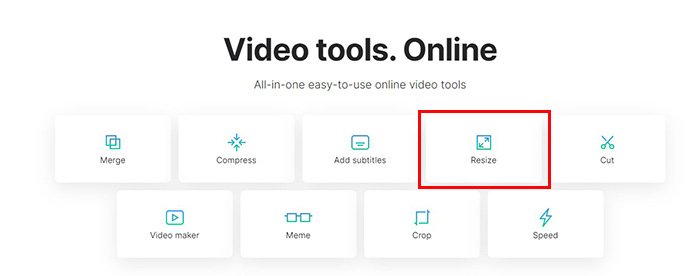
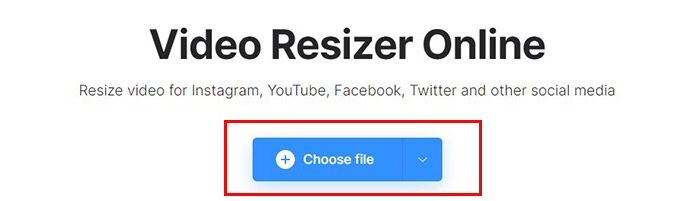
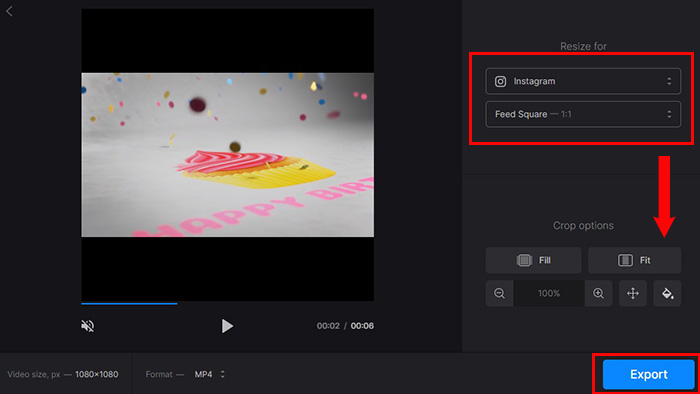
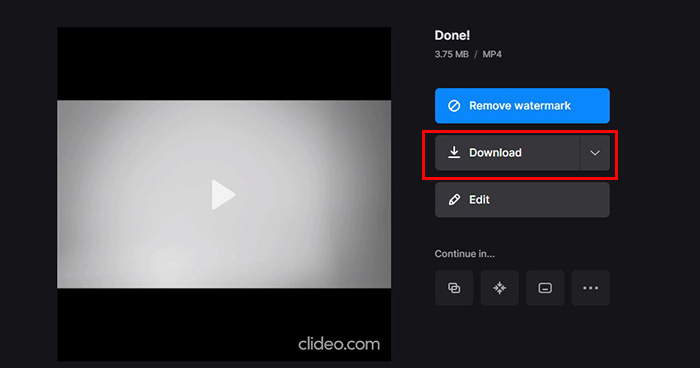
- 📰MEMO
- 「Crop Options」の「Fill」で動画画面の一部をクロップすると、全画面が表示されます。
❷. アスペクト比変更サイト−「動画の切り抜き加工フリーオンラインソフト」
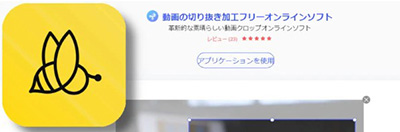
【日本語】 |
対応 |
【料金】 |
無料 |
動画の切り抜き加工フリーオンラインソフトは動画画面の一部を好きなアスペクト比でクロップする機能を特化した無料のオンラインツールです。
このサイトを利用すれば、提供されている代表的な画面比率「16:9」「1:1」「9:16」「4:3」を選択するか、カスタマイズで動画のアスペクト比を無劣化で調整することができます。数クリックだけで操作は非常に簡単です。ネットからダウンロードした動画のアスペクト比を変更することで、黒帯や透かしを消す場合はこれが最適です。
ただ、動画の切り抜き加工フリーオンラインソフトは動画画面の一部を取り抜くので、アスペクト比を変更した後は一部の内容が見えなくなることは注意すべきです。
【動画の切り抜き加工フリーオンラインソフトの使い方〜Windows10で動画の画面サイズを変更する手順▼】
- ➀. ブラウザから「動画の切り抜き加工フリーオンラインソフト」の公式サイトへアクセスし、画面比率を変更したい動画をアップロードします。
- ➁. 自分の好きな画面比率を選択するか、マウスで動画画面の高さと幅を調整します。
- ➂. アスペクト比の調整が完了した後、「クロップ」ボタンを押します。すると、動画のクロップ処理が始まります。
- ➃. 最後、「Download」ボタンを押すと、動画がパソコンに保存されます。
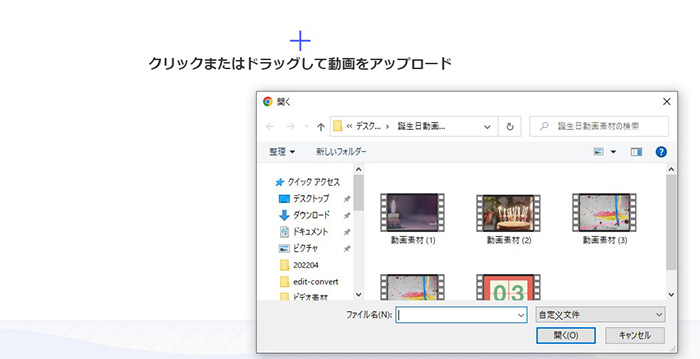
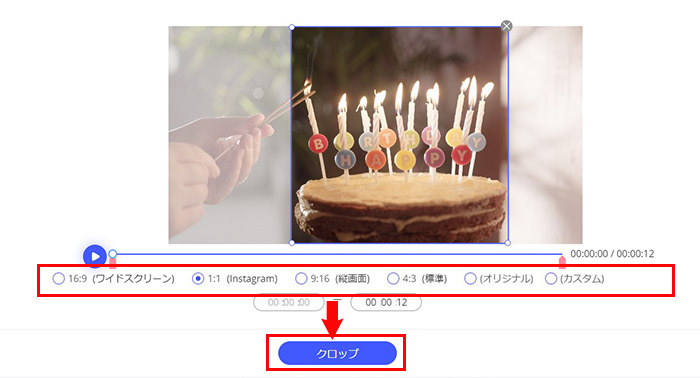
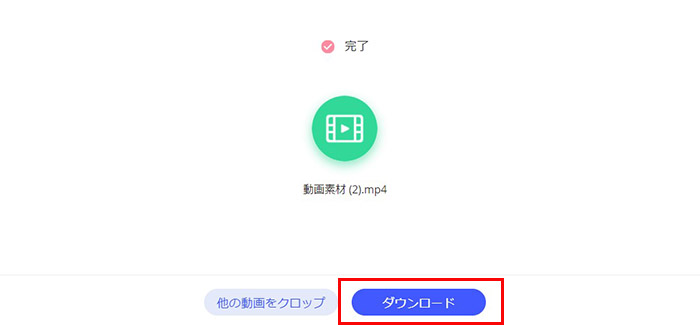
最後
上記では、Windows10で動画のアスペクト比を簡単に変更するフリーソフトとオンラインサイトをそれぞれ2つ紹介しました。
どちらも複雑な操作はなくて、MP4を含む各種の動画の画面比率を気軽に変更することができます。
でも、アスペクト比変更オンラインサイトを使う際には、インタネットの接続が必要になります。インタネットの接続に不安定になる場合は、動画のアップロードや変換処理、ダウンロード速度が遅くてうまく進まない可能性があります。
動画アスペクト比変更フリーソフトを使う場合は、動画ファイルの形式・サイズ、インタネットの安定性などの心配が不要です。
特に、高機能で使いやすい動画編集フリーソフト「VideoProc Vlogger▼」はアスペクト比変更の他、実用性の高い編集機能が豊富に搭載されているので、これが一番おすすめです。
- 注意
- 📌 標準のWindows10「フォト」を使って、動画のアスペクト比を変更することができません。(写真のアスペクト比を変更することが可能です。)
- 📌 人気の動画編集フリーソフト「Aviutl」を使用して、動画のアスペクト比を変更することが可能です。しかし、「VideoProc Vlogger」「XMedia Recode」に比べて、操作は複雑すぎるので、おすすめしません。



